现如今随着电脑的使用率越来越高,我们有时候可能会遇到对win7系统优化性能进行设置相关操作,如果我们需要对win7系统优化性能进行设置的话,win7优化配置如何操作呢?下面我们一起来看看win7优化配置的方法吧。
工具/原料:
系统版本:windows7系统
品牌型号:戴尔xps系列(XPS13、XPS15)
方法/步骤:
方法一:进入计算机高级系统设置选择最佳性能
1、win7优化配置如何操作呢?首先需要找到计算机,鼠标右键打开“属性”。
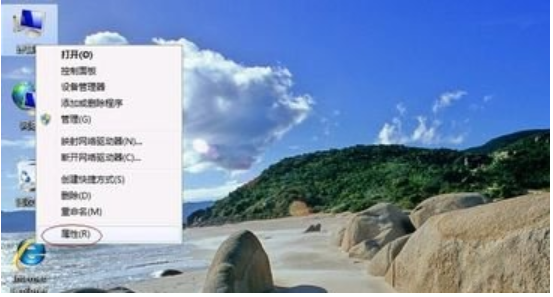
2、点击进入“高级系统设置”,接着选择性能设置。

3、在此处我们可以自定义视觉效果,还可以选择最佳性能等等。
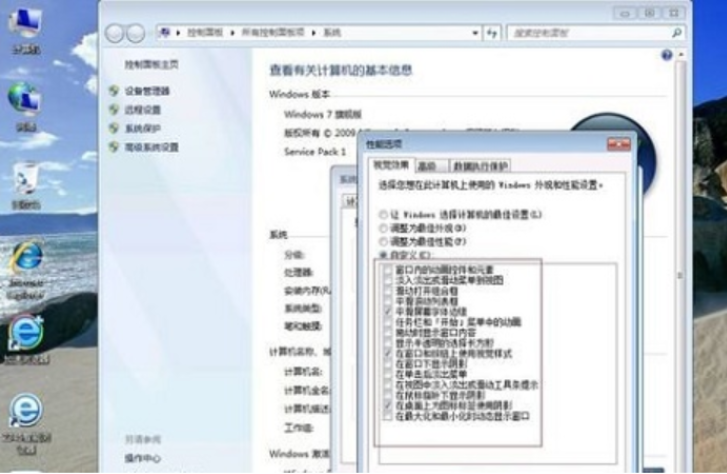
方法二:进入优化视频显示关闭所有不必要的动画
1、点击进入控制面板,找到轻松访问下的“优化视频显示”。
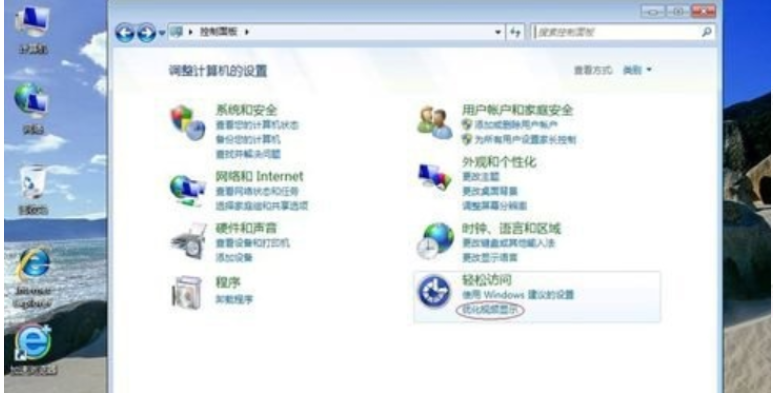
2、在界面上方我们勾选图示位置。
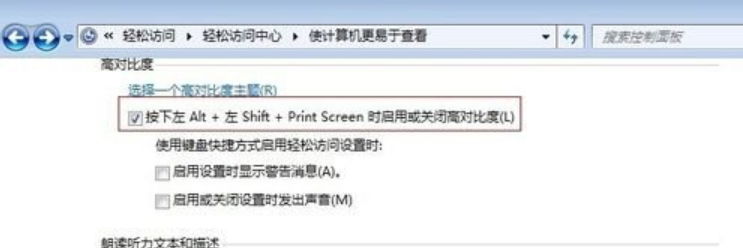
3、最后勾选下方的“关闭所有不必要的动画即可完成操作。
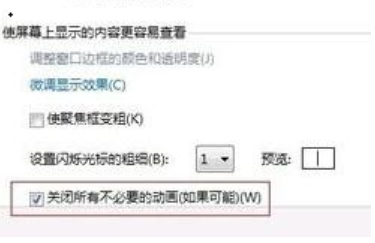
总结:
方法一:进入计算机高级系统设置选择最佳性能
1、鼠标右键计算机,选择其属性;
2、点击高级系统设置,选择性能设置;
3、自定义视觉效果,选择最佳性能。
方法二:进入优化视频显示关闭所有不必要的动画
1、打开控制面板,找到“优化视频显示”;
2、勾选下方的“关闭所有不必要的动画即可。